Dzięki separacji częstotliwości w Photoshopie możesz skutecznie retuszować niedoskonałości skóry, takie jak pryszcze i plamy, jednocześnie zachowując teksturę skóry. Naturalność twarzy jest zachowana, co pozwala uzyskać profesjonalny wygląd. Ten poradnik pokazuje ci krok po kroku, jak stosować separację częstotliwości w praktyce, aby perfekcjonować obraz „Miss Wymienna”.
Najważniejsze spostrzeżenia
- Separacja częstotliwości oddziela kolory i struktury.
- Użyj narzędzia stempla do precyzyjnego retuszu.
- Zwróć uwagę na odpowiednie ustawienia pędzla dla optymalnych wyników.
- Utrzymuj warstwę pomocniczą widoczną, aby lepiej rozpoznać struktury.
Krok po kroku
Krok 1: Otwórz i przygotuj obraz
Otwórz swój obraz w Photoshopie, ładując plik 8-bitowy. Umożliwia to zastosowanie wielu z poniższych technik, w tym separacji częstotliwości. Za pomocą jednego naciśnięcia klawisza możesz odtworzyć wcześniej zapisane działanie, aby uczynić przepływ pracy bardziej efektywnym. Zwykle okno obrazu powinno być przesunięte na bok, aby łatwiej było sięgnąć po narzędzia.
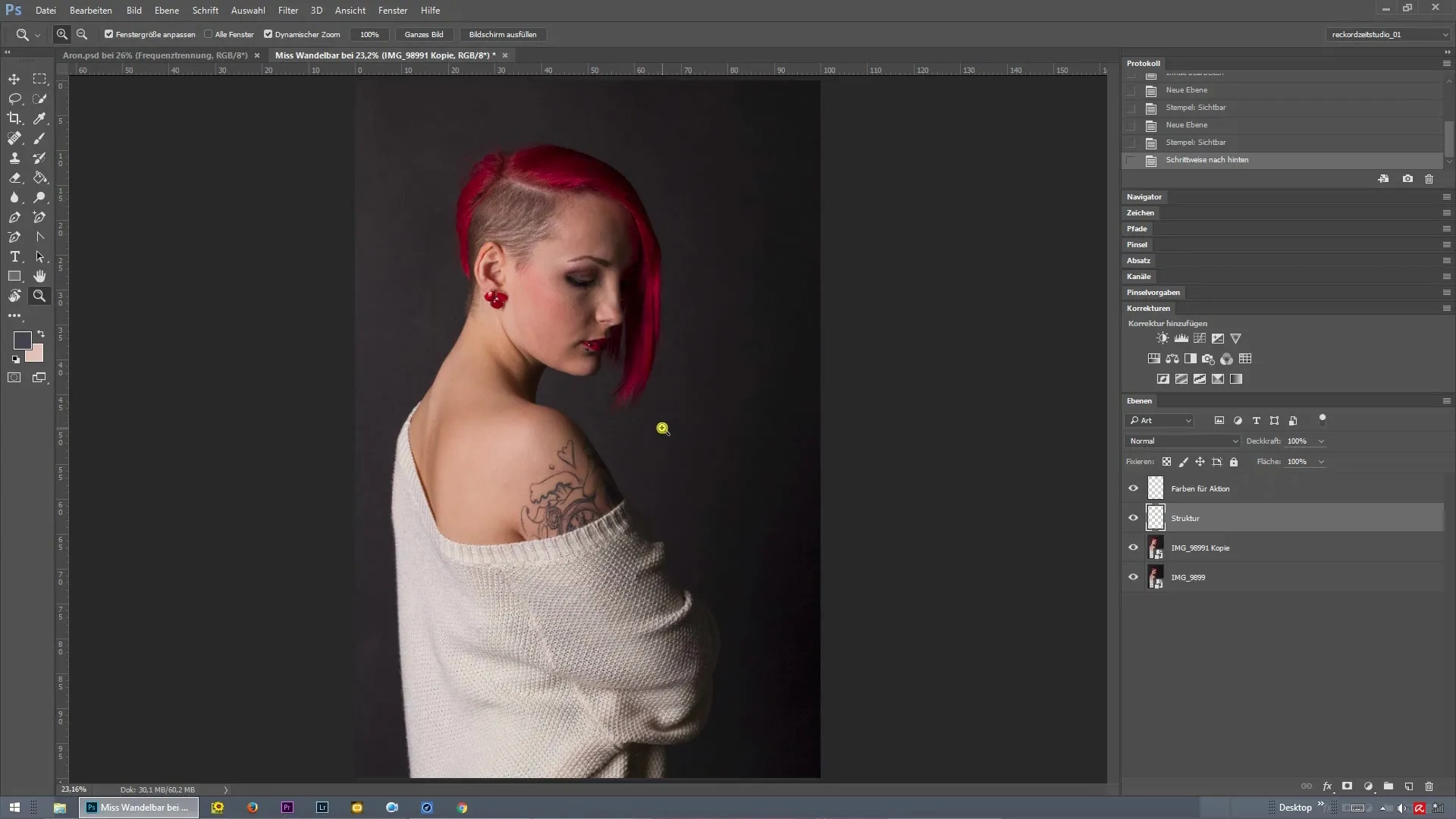
Krok 2: Wykonaj separację częstotliwości
Wybierz teraz odpowiednią wartość dla separacji częstotliwości. To rozmiar piksela, przy którym struktury pozostają widoczne, podczas gdy kolory są wygaszane. Wartość czterech pikseli może być zbyt niska; zwiększ wartość do wyższej liczby pikseli, aby zapewnić czyste i celowe oddzielenie. Potwierdź swój wybór przyciskiem „OK”.
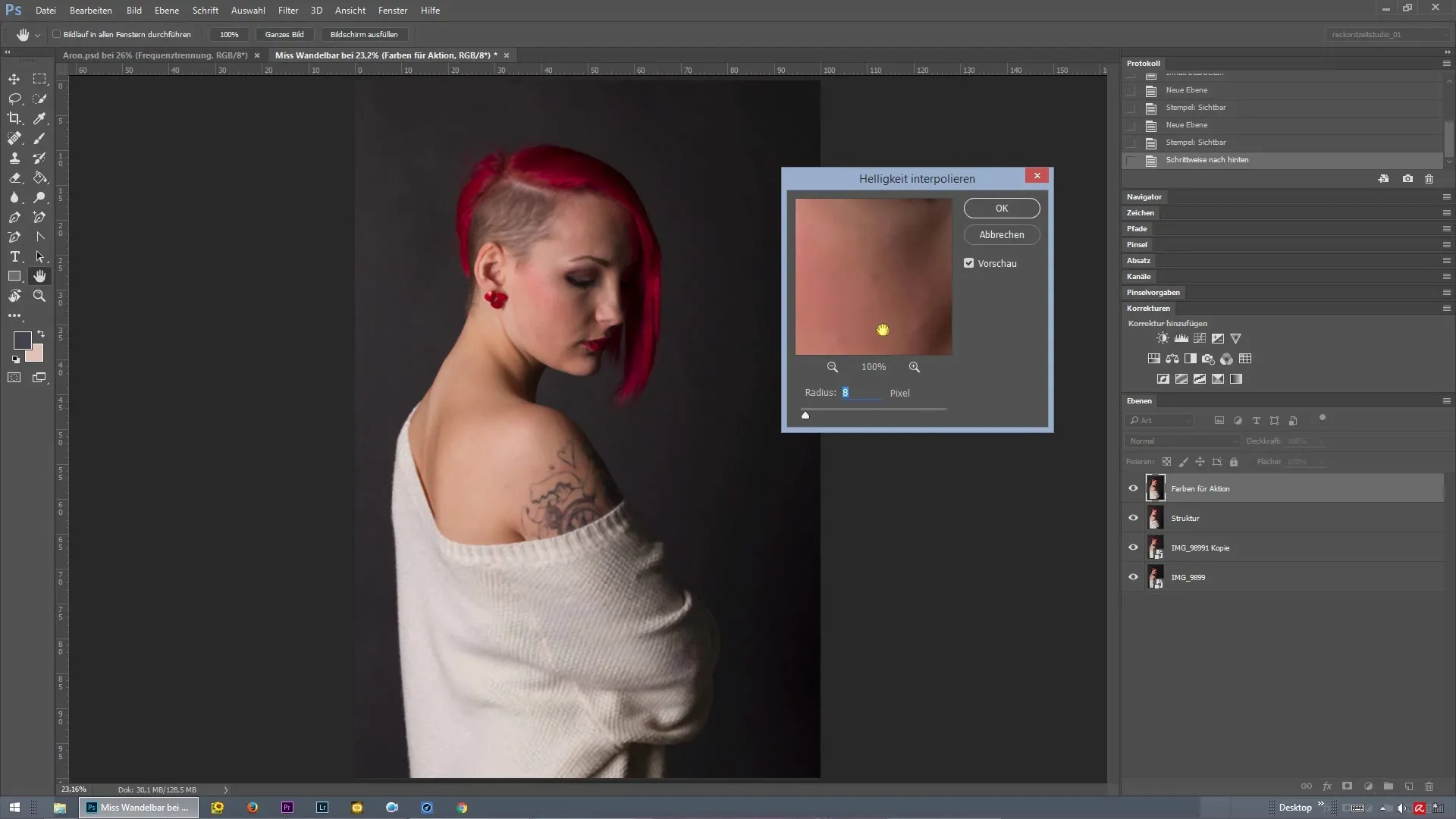
Krok 3: Aktywuj narzędzie stempla
Aktywuj narzędzie stempla, aby rozpocząć retusz twarzy. Możesz użyć go do wyklejenia czystych struktur skóry z innych obszarów twarzy i zastosować je na niedoskonałościach. Skup się całkowicie na strukturze i na początku ignoruj wartości kolorów. Dzięki temu wynik będzie wyglądał bardziej naturalnie i mniej przetworzony.
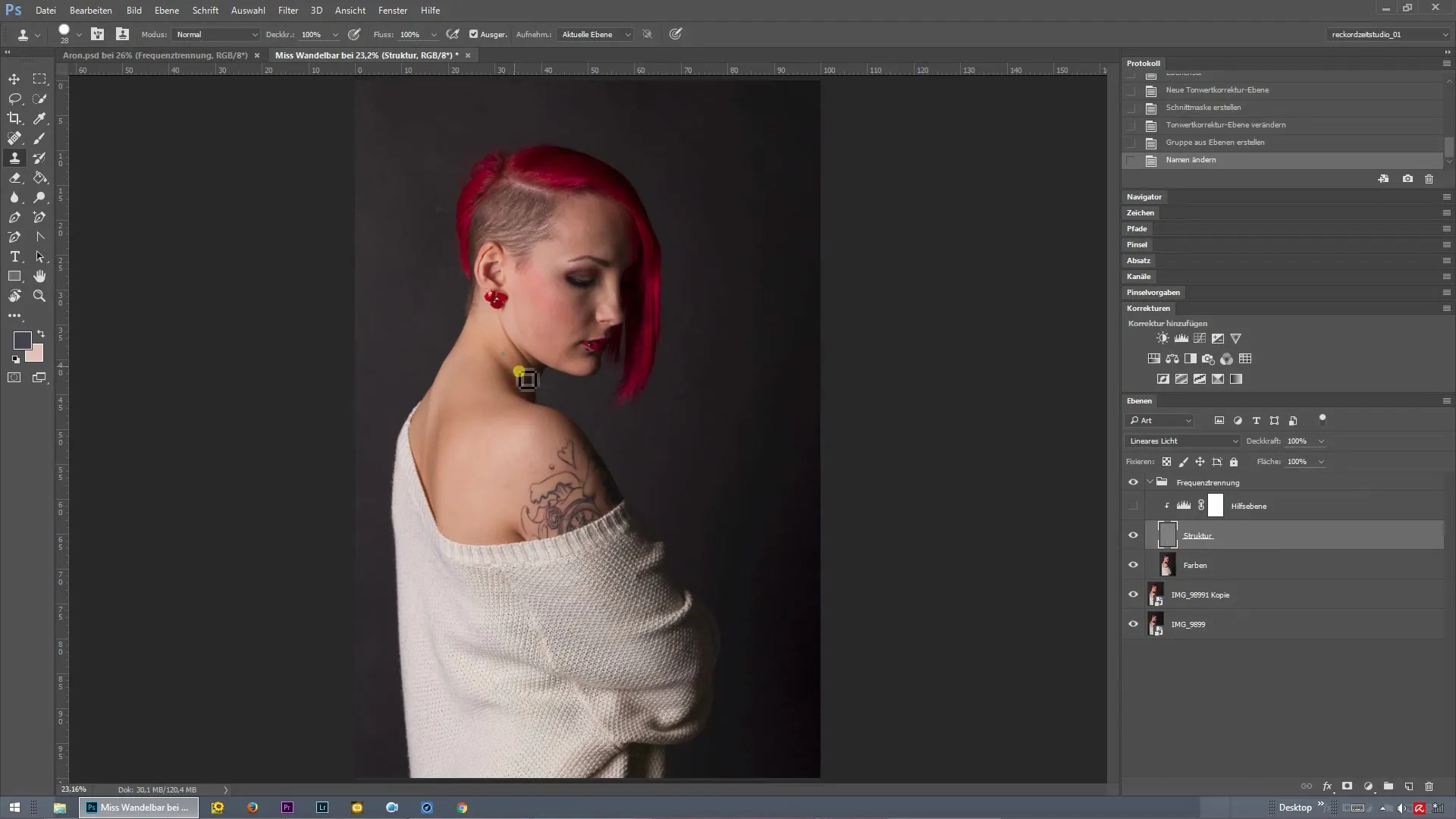
Krok 4: Retuszuj niedoskonałości skóry
Teraz rozpocznij poprawę niedoskonałości skóry, używając czystych struktur do stemplowania nad problematycznymi miejscami. Upewnij się, że wybierasz odpowiednią strukturę skóry, aby uzyskać harmonijną powierzchnię. Możesz edytować nawet najmniejsze szczegóły, takie jak odstające brwi czy pojedyncze pasma włosów, aby perfekcyjnie dopełnić wygląd.
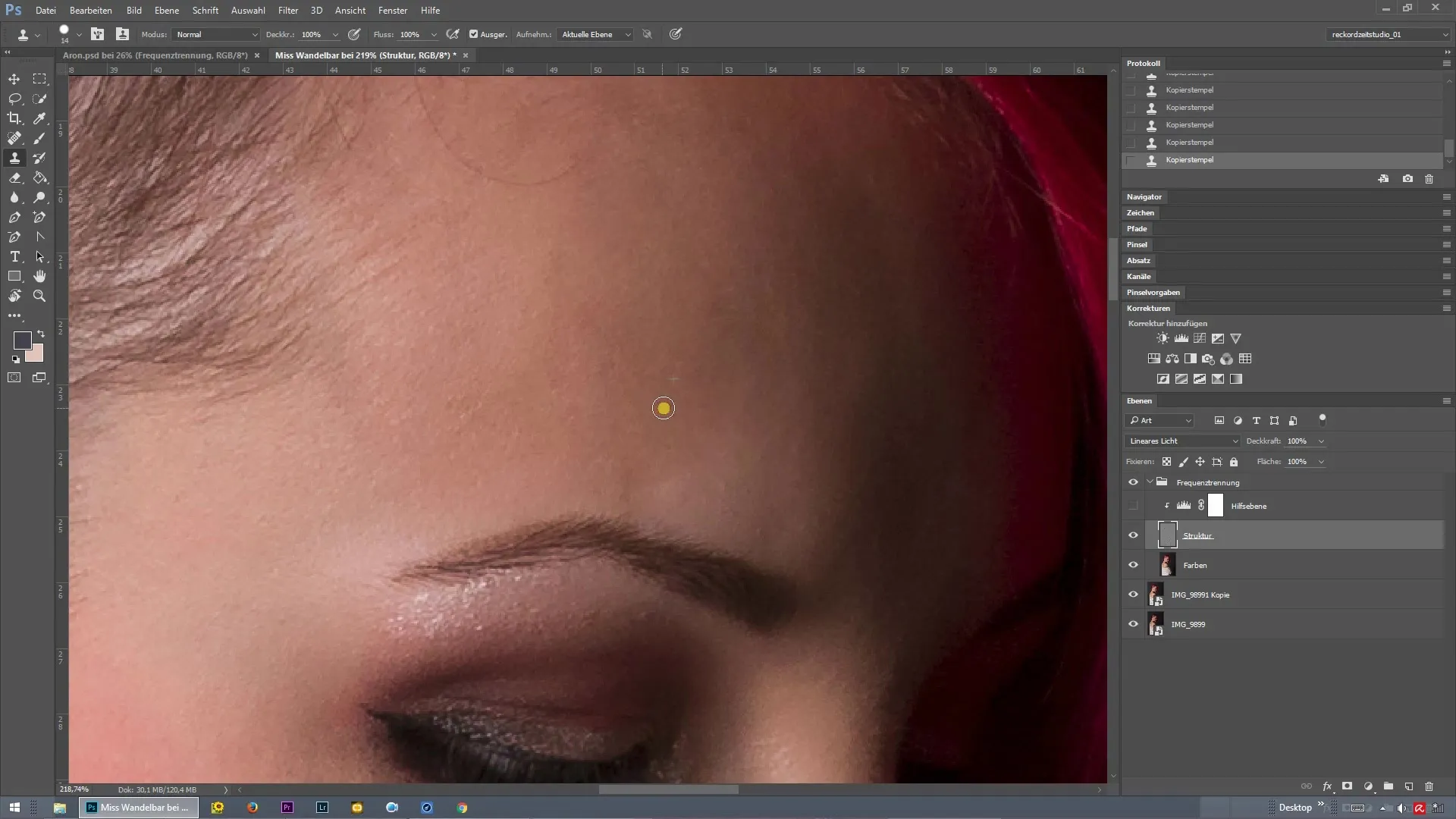
Krok 5: Aktywuj warstwę pomocniczą
Aby mieć pełną kontrolę nad retuszem, aktywuj warstwę pomocniczą. Pokazuje ona struktury wyraźniej, podczas gdy informacje o kolorach znajdują się na dolnej warstwie. Wyłącz warstwy kolorowe, jeśli przeszkadzają. Pomoże to skupić się na teksturze skóry.
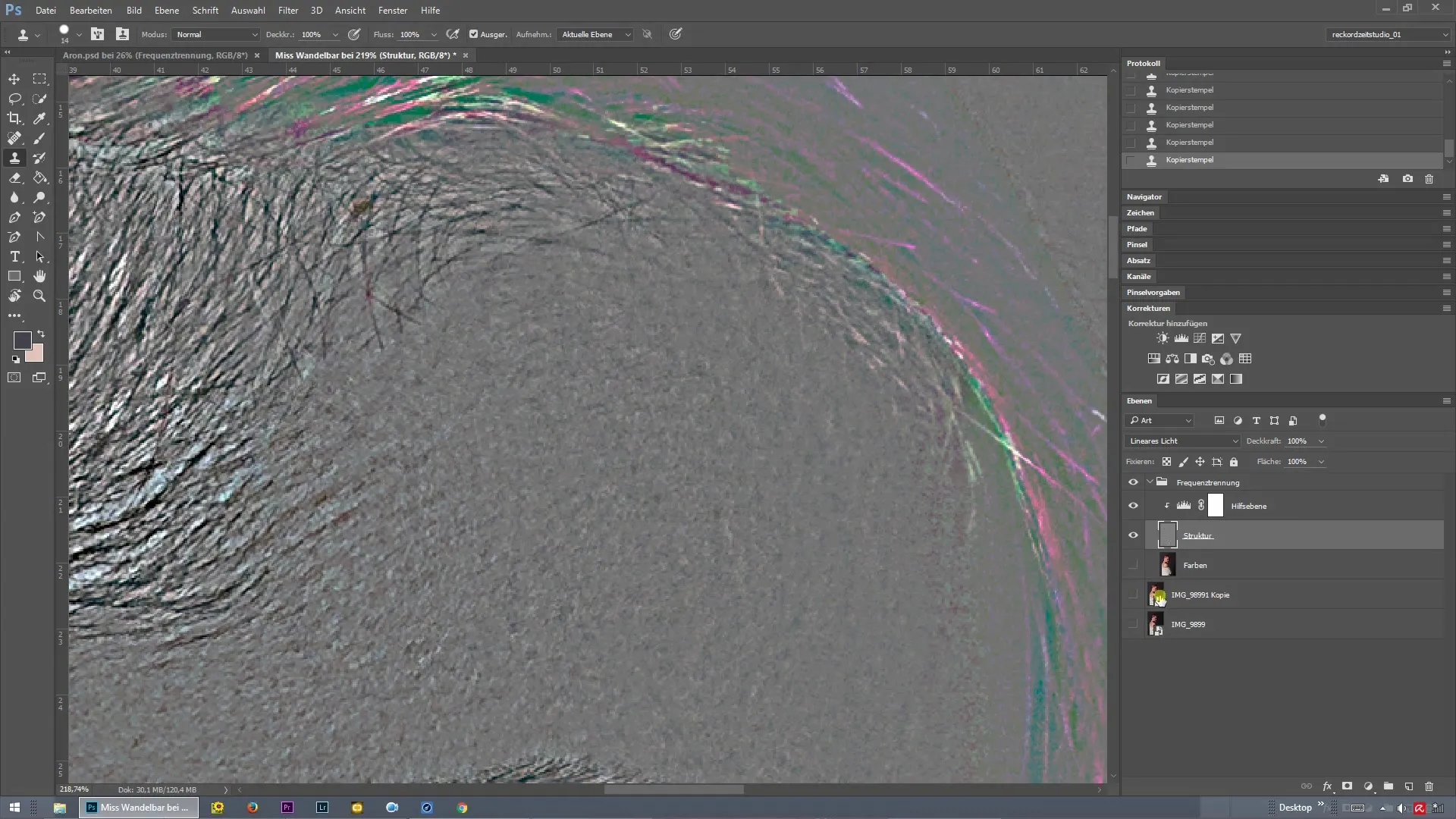
Krok 6: Ostatnie szlify i ustawienia pędzla
Na koniec wprowadź drobne poprawki i bądź czujny, aby nie tworzyć podwójnych struktur. Nadal włącz i wyłącz warstwę pomocniczą, aby sprawdzić, czy efekt jest zrównoważony. Upewnij się, że ustawienia pędzla dla narzędzia stempla są optymalne: 100% krycia i 100% przepływu. Ustaw pędzel na twardość 100%, aby nie stemplować niepożądanych krawędzi kolorów.
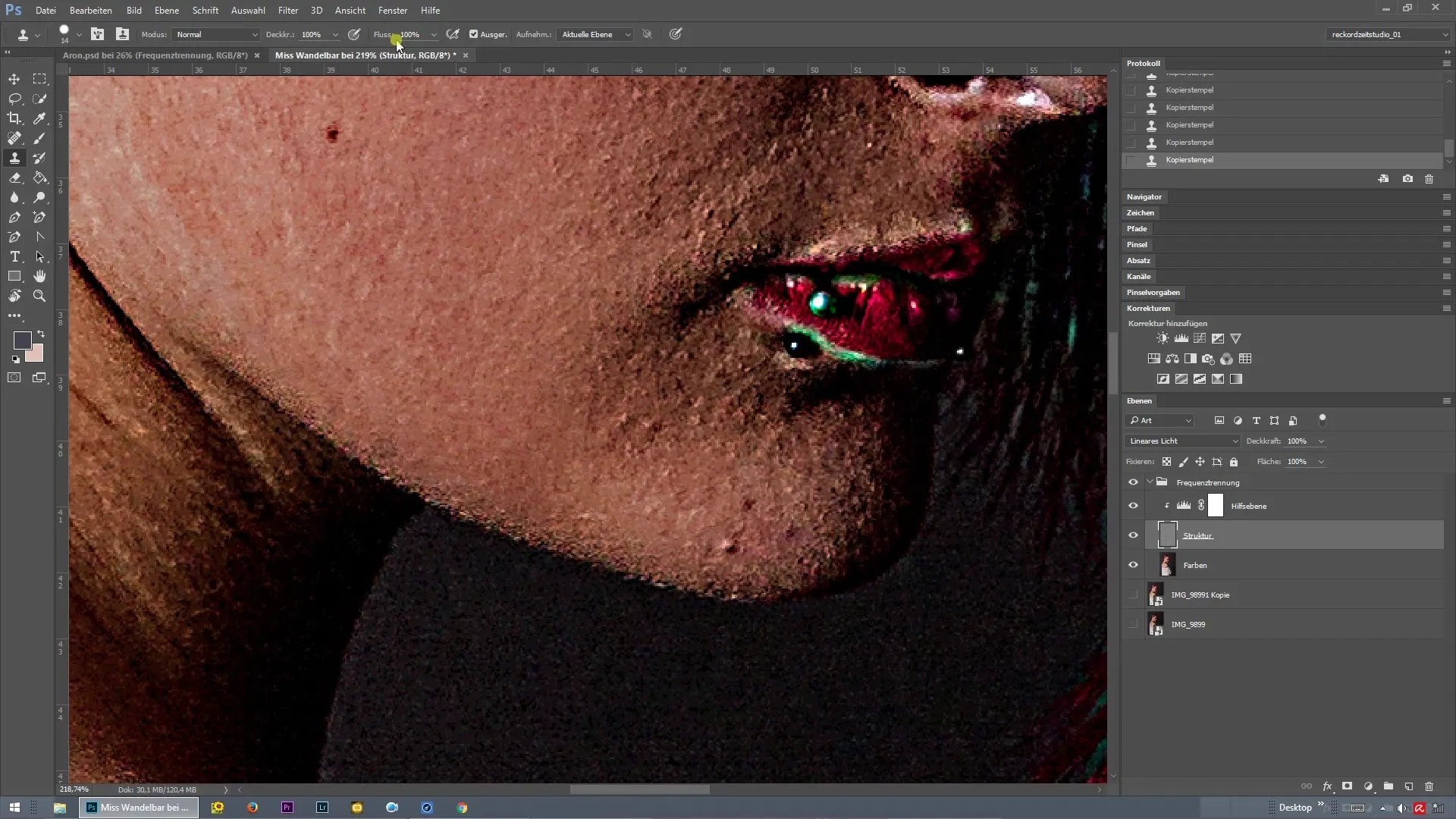
Krok 7: Ostatnia kontrola
Sprawdź swój obraz, aby upewnić się, że wszystkie niedoskonałości zostały poprawione. Systematycznie przejdź przez całą twarz, aby upewnić się, że żaden szczegół nie został pominięty. Nie zapomnij zwrócić uwagi na grzbiet nosa i okolice uszu. Obraz powinien teraz mieć idealny retusz z naturalnie wyglądającą teksturą skóry.
Krok 8: Zakończenie
Jeśli jesteś zadowolony z wyniku, możesz zapisać obraz i zastosować swoje umiejętności techniczne w przyszłych projektach retuszu. Jeśli jesteś zainteresowany dodatkowymi poradnikami, w następnej lekcji będziesz miał możliwość edycji struktury ramion i odzieży, jednocześnie kontynuując stosowanie separacji częstotliwości.
Podsumowanie – Separacja częstotliwości w Photoshopie: łatwy retusz skóry
W tym obszernym przewodniku nauczyłeś się, jak skutecznie stosować separację częstotliwości w Photoshopie, aby retuszować niedoskonałości skóry i zachować strukturę twarzy. Dzięki odpowiednim narzędziom i technikom możesz osiągnąć profesjonalne wyniki, które nadadzą twoim obrazom ostateczny szlif.
Najczęściej zadawane pytania
Jak działa separacja częstotliwości w Photoshopie?Separacja częstotliwości oddziela informacje o kolorach od struktur w obrazie, dzięki czemu możesz pracować nad obiema z nich.
Czy potrzebuję specjalnych narzędzi do separacji częstotliwości?Nie, narzędzie stempla i warstwy pomocnicze są wystarczające, aby uzyskać efektywne rezultaty.
Jak znaleźć odpowiednie ustawienia dla separacji częstotliwości?Wartość od 5 do 10 pikseli zazwyczaj działa dobrze, w zależności od rozdzielczości twojego obrazu.
Czy separacja częstotliwości może wpłynąć na jakość obrazu?Nie, jeśli jest stosowana poprawnie, jakość obrazu остаje wysoka.
Jak mogę sprawdzić wyniki separacji częstotliwości?Użyj warstw pomocniczych i włączaj oraz wyłączaj informacje kolorowe i strukturalne, aby uzyskać dokładną informację zwrotną.


